
Harry James
0
4741
727
 Birden fazla tarayıcı, bir çok uygulama ve sürekli IM ve dosya paylaşım programlarının kullanılması, bilgisayarlarımızı geçici dosyalar, tarihler vb. İle sıkışık hale getirmektedir. Bazen bilgisayarda yaptığımız şeylerin izlerini silmek istiyoruz, sohbet geçmişleri ve dosya paylaşım programlarının bıraktığı izler gibi.
Birden fazla tarayıcı, bir çok uygulama ve sürekli IM ve dosya paylaşım programlarının kullanılması, bilgisayarlarımızı geçici dosyalar, tarihler vb. İle sıkışık hale getirmektedir. Bazen bilgisayarda yaptığımız şeylerin izlerini silmek istiyoruz, sohbet geçmişleri ve dosya paylaşım programlarının bıraktığı izler gibi.
Bu sorunu çözen birçok araç var, aralarında en iyisi (muhtemelen) olmak. CCleaner Yardım CCleaner CCEnhancer ile Tüm Fazla Dosyalarınızı Çıkarın CCleaner CCEnhancer ile Tüm Fazla Dosyalarınızı Kaldırma Zaten kapsamlı CCleaner'a 450 ekstra program ekleyin. Resmi olmayan bir program Piriform'un ünlü sistem bakım aracını, daha fazla desteklediği yazılım miktarını artırarak daha da faydalı kılmaktadır. CCEnhancer, CCleaner'in daha da iyi olmasını sağlar… . Tarayıcı Temizleyici (Windows) bu araçlardan bir diğeri.
Adından da anlaşılacağı gibi, Tarayıcı Temizleyici, tarayıcınızın önbelleğinde, çerezlerde, geçmişinde vb. Geçici dosyaları siler, ancak bunu birçok ek uygulama ve diğer Windows öğeleri için de yapabilir. Bütün bunlar bir USB bellek çubuğunda taşıyabileceğiniz ve istediğiniz zaman ve yerde kullanabileceğiniz 900K bir dosyaya paketlenmiştir..
Kurulum bir esinti: Herhangi bir yeni araç çubuğuna veya diğer istenmeyen eklemelere sahip olmanın ayrıcalığını feragat etmek zorunda kalmazsınız ve hemen çalışmaya başlayabilirsiniz..
İnternet Öğeleri
Birçoğumuz birden çok tarayıcı kullanıyoruz. Tarayıcınızın geçici dosyalarını temizlediğinizde, silmek istediklerinizi ve neleri saklamak istediğinizi seçebilirsiniz. Peki ya bunu tüm tarayıcılarınız için tek bir pencereden ve tek bir tıklamayla yapabilirseniz?
Tarayıcı Temizleyicide göreceğiniz ilk pencere İnternet Öğeleri sekmesi. Burada, programın sizin için temizlemesini istediğiniz tarayıcıları seçebilirsiniz. Sohbet programlarını ve dosya paylaşım programlarını temizlemeyi isteyip istemediğinizi de seçebilirsiniz.
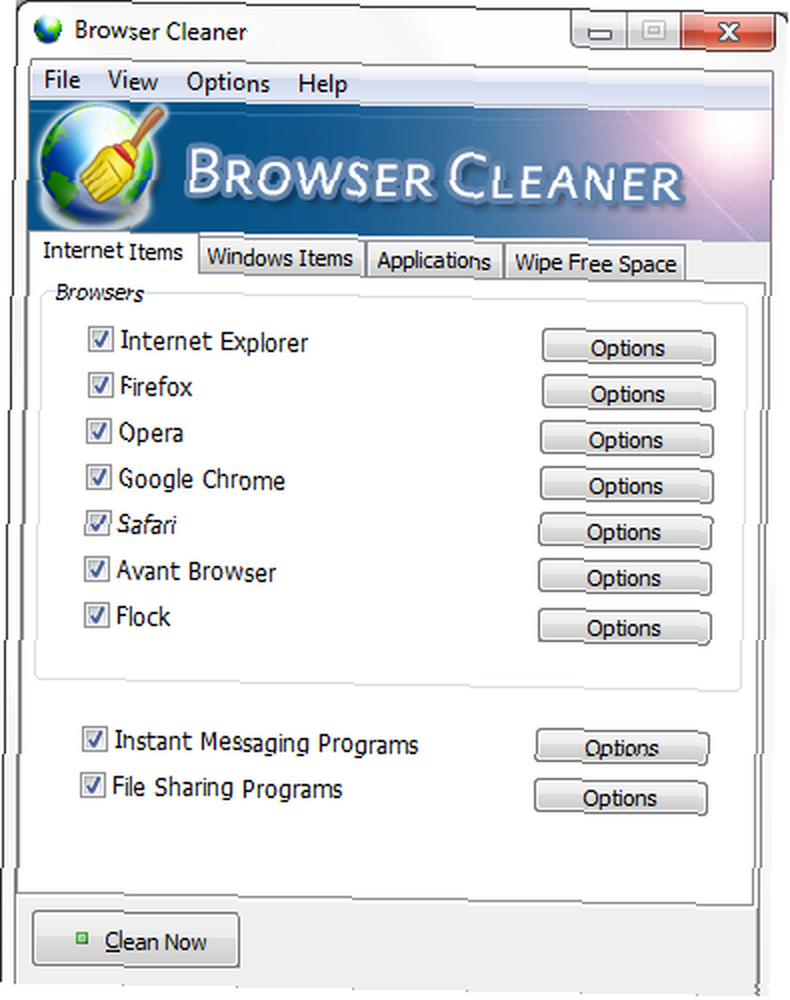
Tıkladığınızda “seçenekleri” Her bir tarayıcının yanındaki düğmeye basarak, her bir tarayıcı için tam olarak ne istediğinizi seçeceksiniz..
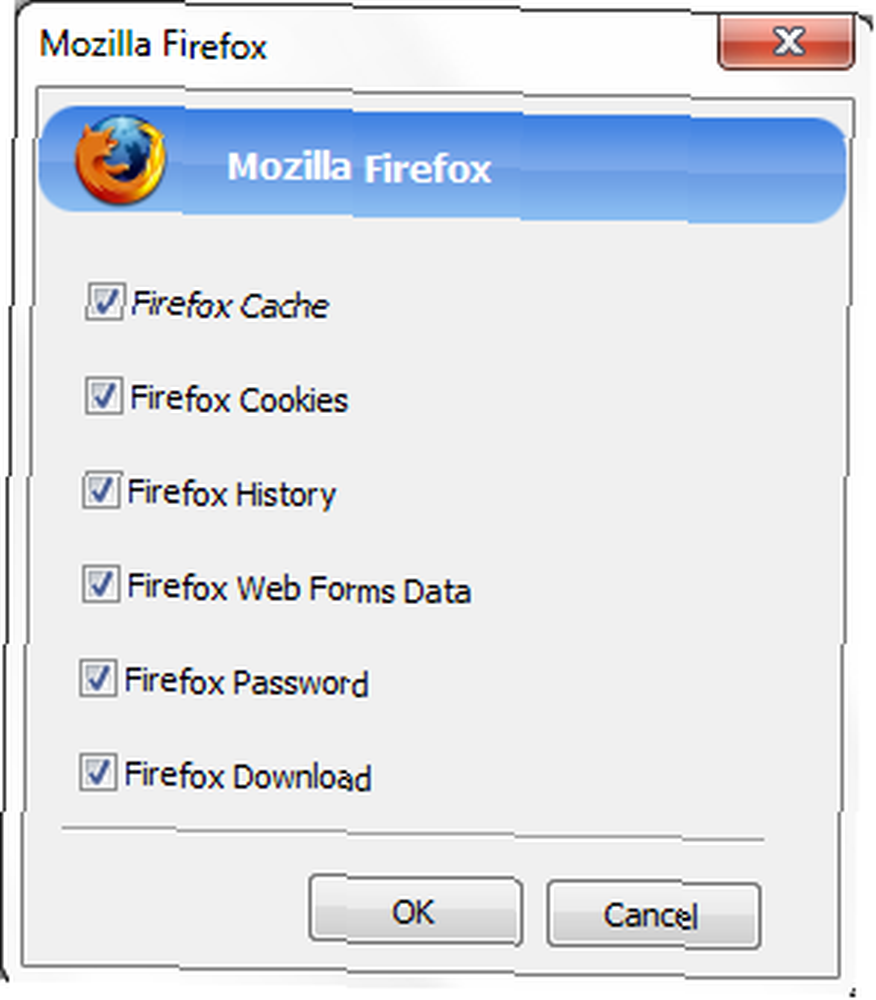
Sohbet ve dosya paylaşım programları için Tarayıcı Temizleyicisinin hangi programları temizleyeceğini seçebilirsiniz. Bu ayarlanmış bir listedir ve kullandığınız program görünmüyorsa ve bazı isimler eksikse ekleyemezsiniz. Ancak, görünen adlarla, sohbet geçmişlerini vb..
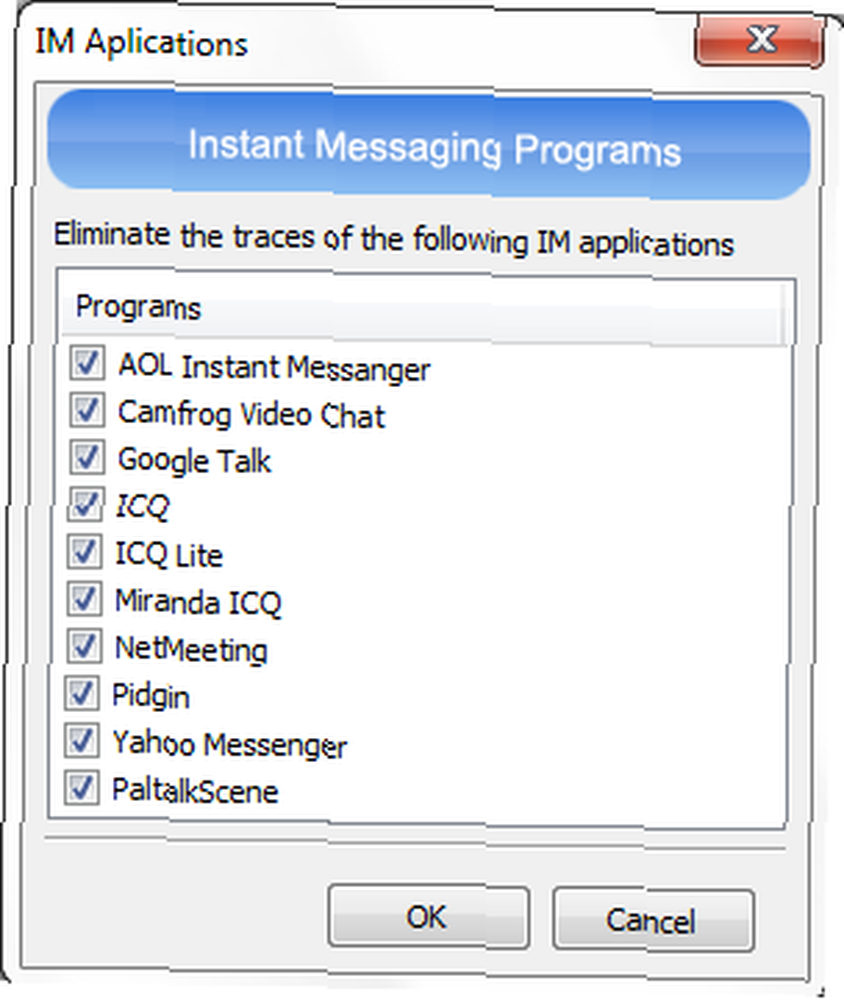
Windows Öğeleri ve Uygulamaları
Tıklayarak Windows Öğeleri sekmesi, pano (panodaki parçalarınızı temizle), geçici klasör (geçici dosyaları temizle), yeni klasör (son açık olan tüm belgeleri ve dosyaları temizle) ve çok daha fazlası gibi öğelerin listesini daha uzun bir süreye getirir.
Bunların hepsini temizlemeyi seçmek, en azından ortalama bir kişinin o bilgisayardaki etkinliğinizin izlerini bulamayacağını garanti edebilir. Ve çoğu zaman, bu fazlasıyla yeterli.
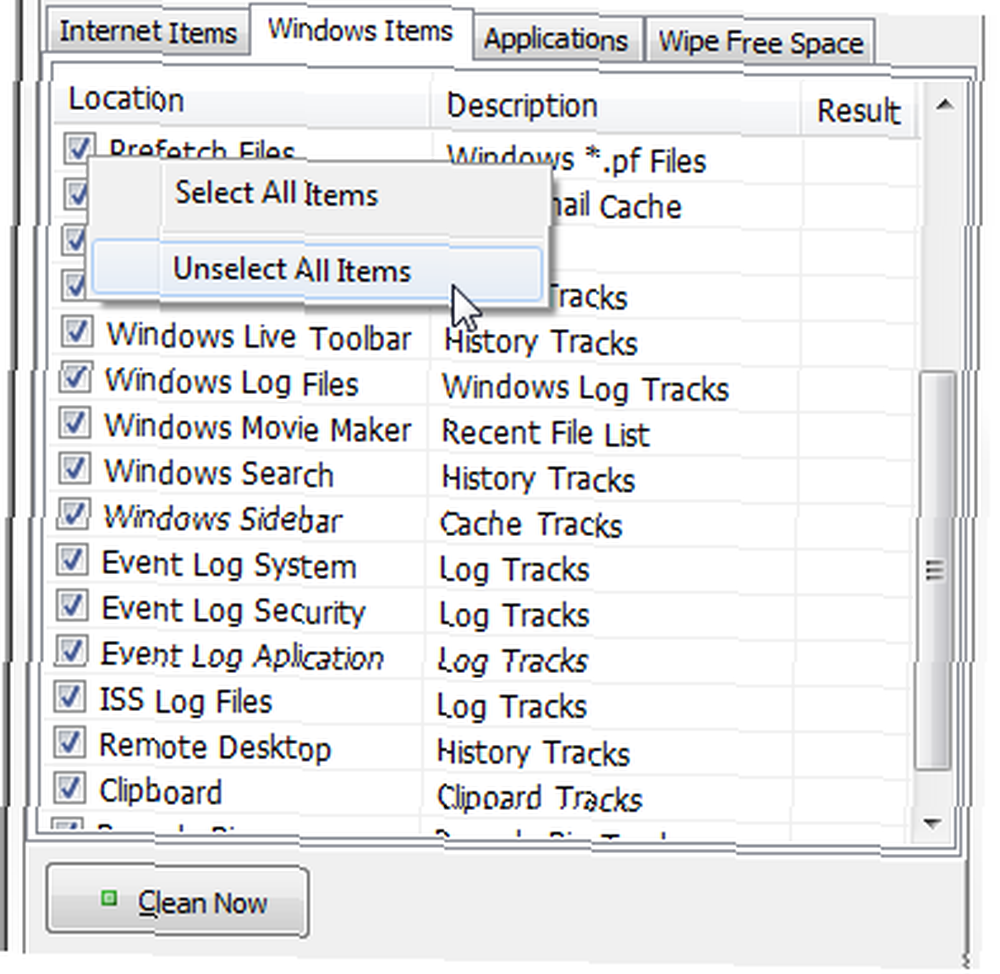
Uygulamalar sekmesi, saygın bir uygulama listesi ve Tarayıcı Temizleyicisinin hangi geçici dosyaların temizleyeceğine dair bir açıklama sunar. Yine, bu küme bir liste, ancak izlerini silmek isteyebileceğin birçok önemli uygulama içeriyor..
Seçtiğiniz öğeleri temizledikten sonra devam edersiniz. tamam Her şey yolunda giderse sonuç.

Temizleme hızı, ne kadar silmek istediğinize bağlıdır. 3 tarayıcı ve birkaç uygulama seçtiğimde bu işlem neredeyse anında gerçekleşti. Her şeyi bir kez inceledikten ve tercih ettiğiniz öğeleri seçtikten sonra, bir sonraki sefer yapmanız gereken tek şey Tarayıcı Temizleyici'yi çalıştırmak ve büyük, parlak Şimdi Temizle buton. Bu sayede, istenmeyen dosyalardan yalnızca birkaç saniye içinde kurtulabilirsiniz (veya birçok şeyi siliyorsanız birkaç dakika içinde).
Daha fazla seçenek
Ortalama bir bilgisayar uzmanınızdan daha fazlası olanlar hakkında gerçekten paranoyak davranıyorsanız, Boş alanı sil sekme ihtiyacınız olan şeydir.
Dosyalar silindiğinde, genellikle ihtiyaç ortaya çıktığında gelecekte bir noktada üzerine yazılacak boş alan olarak işaretlenirler. Birisi gerçekten isterse, göz atma geçmişi dosyalarınızı ve en son belgelerinizi kurtarabilir ve çalışıyor olmanız gerektiğinde Facebook'tan resim yüklediğinizi kanıtlayabilirdi. Tarayıcı Temizleyici bu boş alanı silebilir ve dosyaların kurtarılmasını zorlaştırabilir.
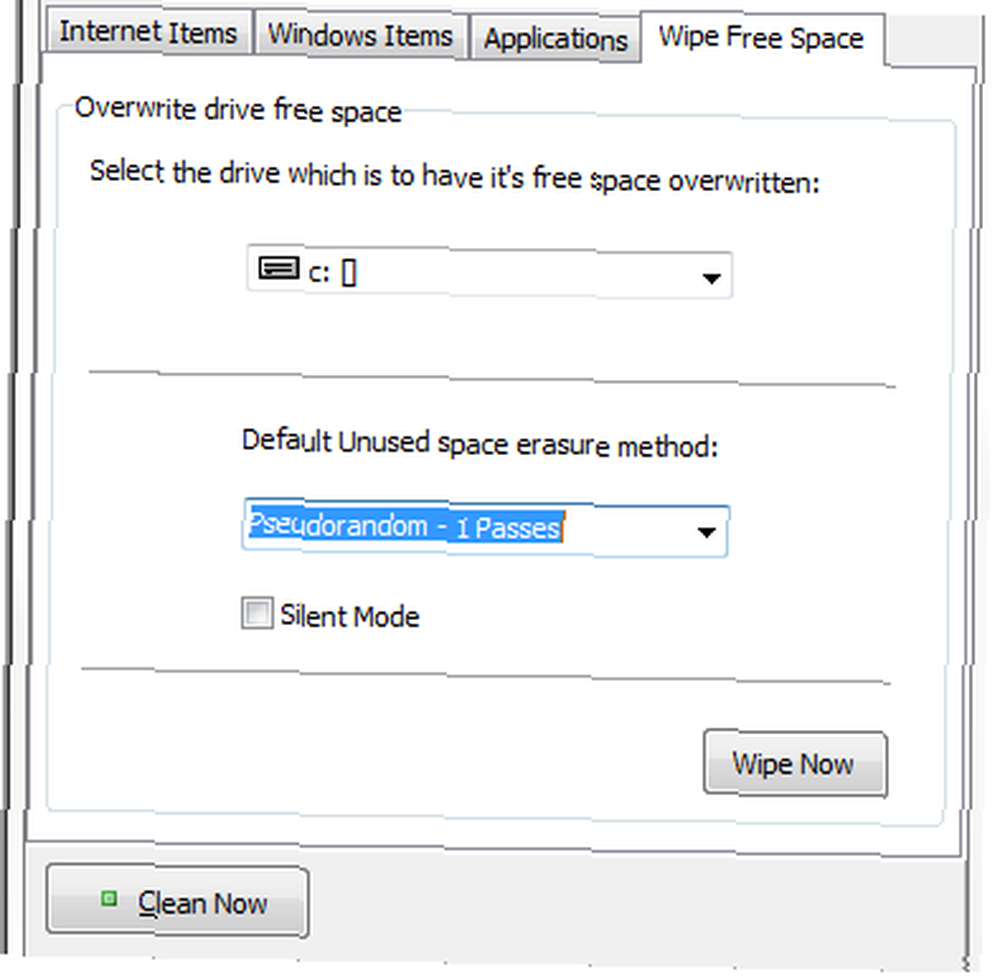
Tarayıcı Temizleyicisini, bir tarayıcıdan her çıkarken veya Windows'u kapattığınızda sihrini gerçekleştirmesi için ayarlayabileceğiniz ve ayrıca bildirim yöntemlerini kontrol edebileceğiniz basit ancak kullanışlı ayarları gözden geçirmeyi unutmayın..
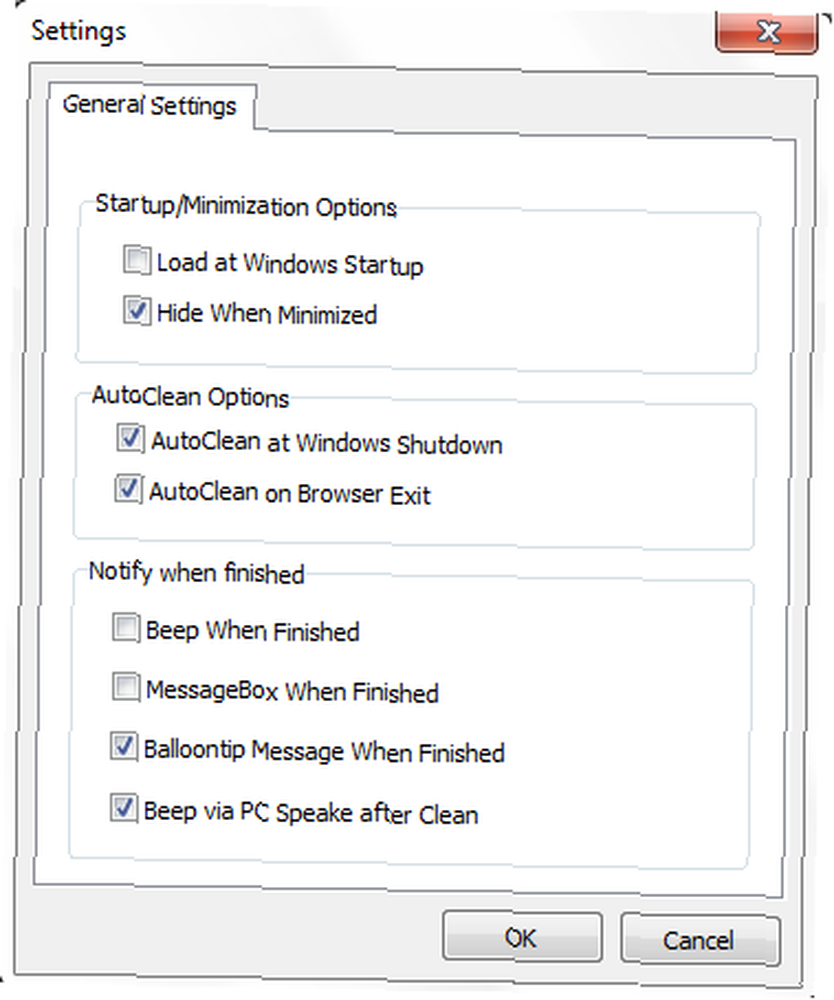
Hepiniz bittiğinde, 80'lerde bir bip sesi duyacaksınız ve her şeyin yolunda olduğundan emin olmak için bir balon açılacak. Elbette, tüm ofisin neden bilgisayardan çaldığını merak etmesini istemiyorsanız bunu kontrol edebilirsiniz..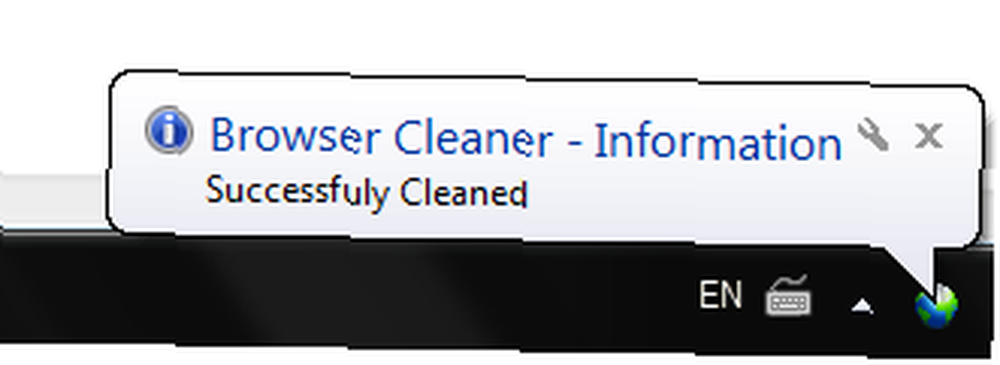
Alt çizgi
Tarayıcı Temizleyici, hafif, taşınabilir ve kullanımı kolay bir uygulamadır. Birden fazla bilgisayar kullanıyorsanız ve her kullanımdan sonra bazı veriler silinmişse, bu sizin için bir zorunluluktur. Büyük değil ve süslü değil, ama iyi çalışıyor ve incelikle yapıyor.
Bilgisayarınızı ve izlerinizi temizlemek için ne kullanıyorsunuz? Yorumlarda paylaş!











